Podręcznik użytkownika Apple Watch
- Witaj
- Nowości
-
- Aplikacje na Apple Watch
- Otwieranie aplikacji
- Sprawdzanie czasu
- Ikony statusu
- Wyświetlanie powiadomień i odpowiadanie na nie
- Wyświetlanie widżetów na stosie inteligentnym
- Wprowadzanie tekstu
- Łączenie z siecią Wi‑Fi
- Korzystanie z Apple Watch bez połączonego w parę iPhone’a
- Konfigurowanie i używanie sieci komórkowej
-
- Zmienianie języka i orientacji
- Dostosowywanie jasności i wielkości tekstu
- Dostosowywanie głośności, dźwięków i haptyki
- Odpinanie, zmienianie i zakładanie pasków
- Wykonywanie często używanych czynności dwukrotnym stuknięciem
- Dostosowywanie przycisku czynności
- Porządkowanie aplikacji
- Zarządzanie kontem Apple
-
- Alarmy
- App Store
- Tlen we krwi
- Kalkulator
- Kalendarz
- Pilot aparatu
- EKG
- Leki
- Memoji
- Rozpoznaj muzykę
- News
- Odtwarzane
- Przypomnienia
- Pilot
- Skróty
- Syrena alarmowa
- Giełda
- Stoper
- Pływy
- Minutniki
- Porady
- Tłumacz
- Parametry życiowe
- Dyktafon
- Walkie‑Talkie
-
- Informacje o Portfelu Apple
- Apple Pay
- Konfigurowanie Apple Pay
- Robienie zakupów przy użyciu Apple Pay
- Używanie funkcji Apple Cash
- Używanie kart
- Korzystanie z kart lojalnościowych
- Transport publiczny
- Używanie prawa jazdy lub stanowego dokumentu tożsamości
- Klucze do domu i pokoi hotelowych oraz kluczyki do pojazdów
- Karty szczepień
- Zegary świata
-
- VoiceOver
- Konfigurowanie Apple Watch przy użyciu VoiceOver
- Podstawy korzystania z VoiceOver na Apple Watch
- Klonowanie Apple Watch
- Sterowanie pobliskimi urządzeniami
- AssistiveTouch
- Używanie monitora brajlowskiego
- Używanie klawiatury Bluetooth
- Zoom
- Określanie czasu przy użyciu odpowiedzi haptycznych
- Dostosowywanie wielkości tekstu i innych ustawień wyświetlania
- Dostosowywanie ustawień dotyczących zdolności ruchowych
- Konfigurowanie i używanie funkcji RTT
- Ustawienia dźwięku dotyczące dostępności
- Używanie funkcji Mowa na żywo
- Automatyczne wybieranie aplikacji zajmującej środek ekranu
- Używanie funkcji dostępności z Siri
- Skrót funkcji dostępności
-
- Ważne informacje dotyczące bezpieczeństwa
- Ważne informacje o obsłudze
- Nieautoryzowane modyfikacje systemu watchOS
- Informacje dotyczące dbania o paski
- Oświadczenie o zgodności z przepisami FCC
- Oświadczenie o zgodności z kanadyjskimi przepisami ISED
- Informacje dotyczące transmisji ultraszerokopasmowej
- Informacje o urządzeniu laserowym klasy 1
- Informacje o utylizacji i recyklingu
- Apple a środowisko naturalne
- Prawa autorskie
Pierwsze kroki z aplikacją Trening na Apple Watch
Aplikacja Trening ![]() na Apple Watch oferuje narzędzia zarządzania sesjami treningowymi. Możesz ustawiać określone cele, takie jak czas, dystans lub liczba kilokalorii. Apple Watch śledzi Twój postęp, motywuje Cię oraz podsumowuje wyniki. Do przeglądania pełnej historii treningów służy aplikacja Fitness na iPhonie.
na Apple Watch oferuje narzędzia zarządzania sesjami treningowymi. Możesz ustawiać określone cele, takie jak czas, dystans lub liczba kilokalorii. Apple Watch śledzi Twój postęp, motywuje Cię oraz podsumowuje wyniki. Do przeglądania pełnej historii treningów służy aplikacja Fitness na iPhonie.
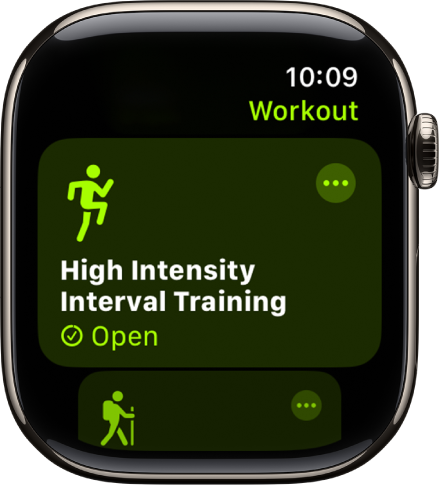
Wybieranie treningu
Aplikacja Trening oferuje różne możliwości fitnessowe — od treningów kardio, takich jak HIIT, bieg w plenerze czy orbitrek, do treningów siłowych, takich jak core, funkcjonalny trening siłowy czy kickboxing. Dostępne są nawet treningi sportowe, takie jak koszykówka, baseball i tenis.
Przejdź do aplikacji Trening na Apple Watch, a następnie przesuń palcem w dół, aby przejść do żądanego treningu. Jeśli nie możesz znaleźć odpowiedniego treningu, stuknij w Dodaj trening.
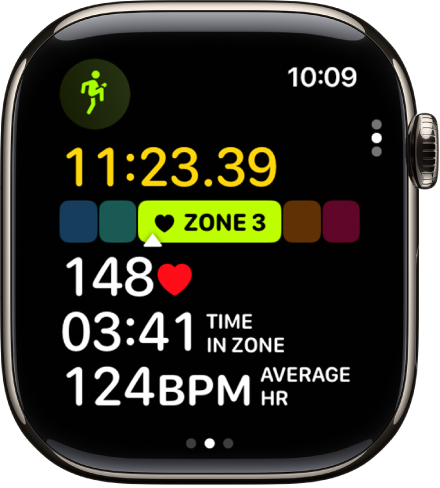
Wyświetlanie miar podczas treningu
Podczas treningu Apple Watch wyświetla takie miary, jak liczba kalorii, tętno oraz dystans, które pomagają Ci monitorować swoje postępy. Przesuń palcem w lewo w trakcie treningu, aby sprawdzić, jak sobie radzisz.
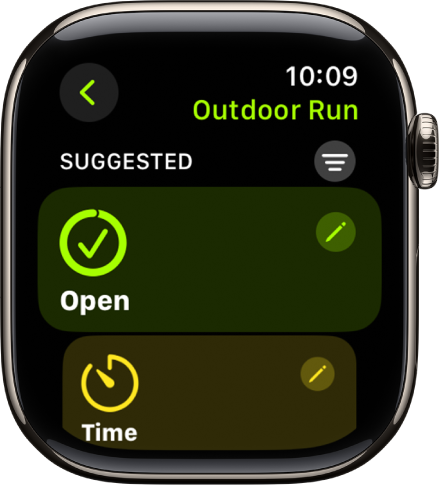
Dostosowywanie treningu
Jeśli chcesz zmodyfikować trening przed rozpoczęciem, stuknij w ![]() obok treningu, aby dostosować jego ustawienia.
obok treningu, aby dostosować jego ustawienia.
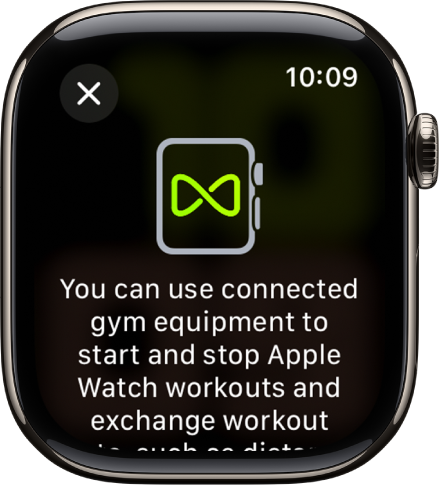
Treningi z użyciem sprzętu sportowego
Apple Watch pozwala na łączenie w parę i synchronizowanie danych z obsługiwanym sprzętem kardio, takim jak bieżnie, orbitreki, rowery spinningowe i inne, zapewniając dokładniejsze dane dotyczące treningów. Umieść Apple Watch kilka centymetrów od czytnika zbliżeniowego w sprzęcie sportowym (ekranem w stronę czytnika), a następnie stuknij w Start na sprzęcie sportowym, aby rozpocząć.
Chcesz wiedzieć więcej?
